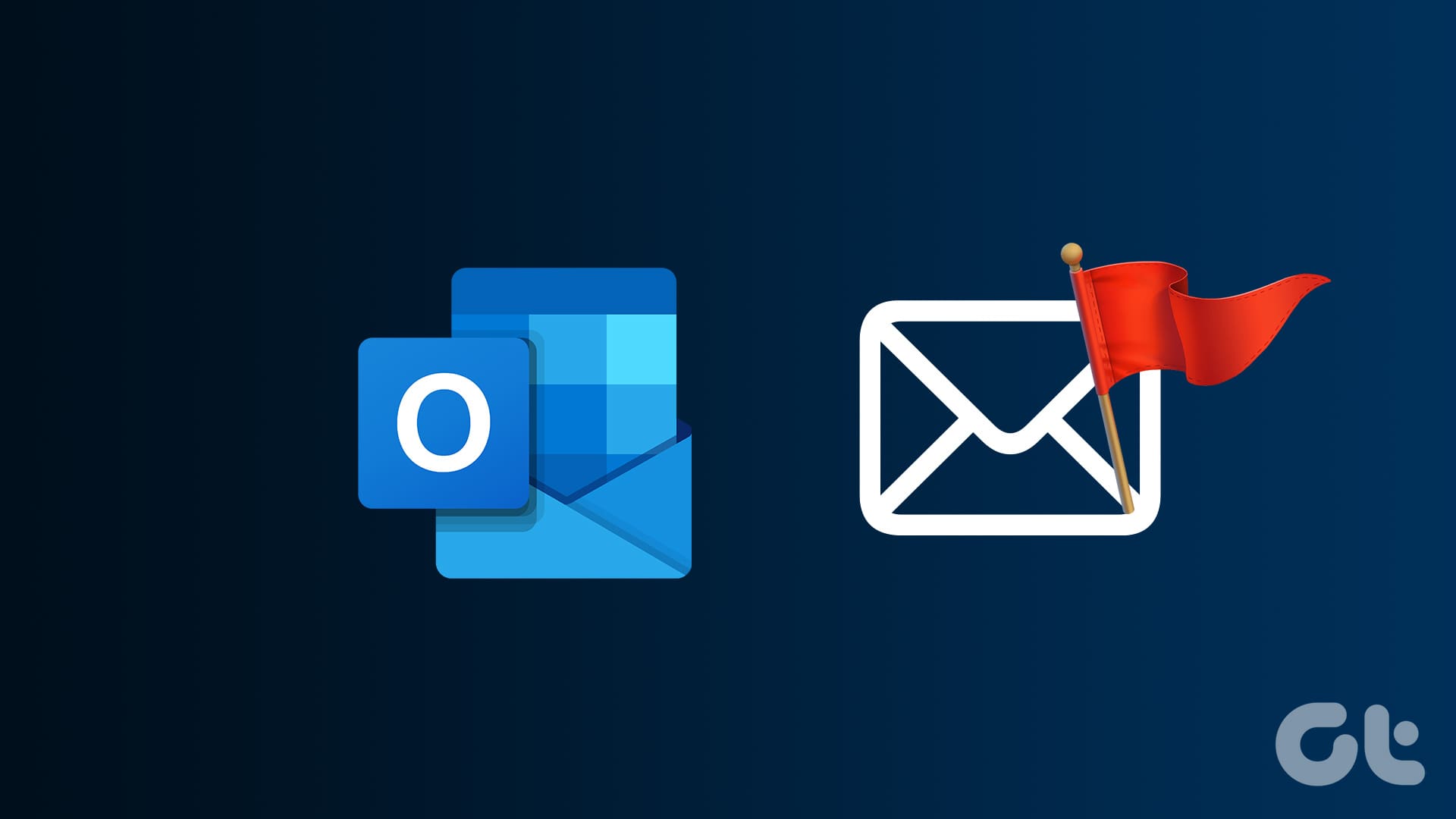Come Contrassegnare un’Email in Outlook
Contrassegnare un’email in Microsoft Outlook è piuttosto semplice. Devi solo cercare l’icona della bandiera accanto alla lista delle email. Ecco come procedere per contrassegnare un’email:
Passo 1: Apri l’app **Microsoft Outlook** dal menu Start del tuo PC o dalla barra delle applicazioni.
Passo 2: Nella tua **Posta in arrivo**, posiziona il cursore sull’email che vuoi contrassegnare. Dovrebbe comparire una bandiera accanto ad essa.
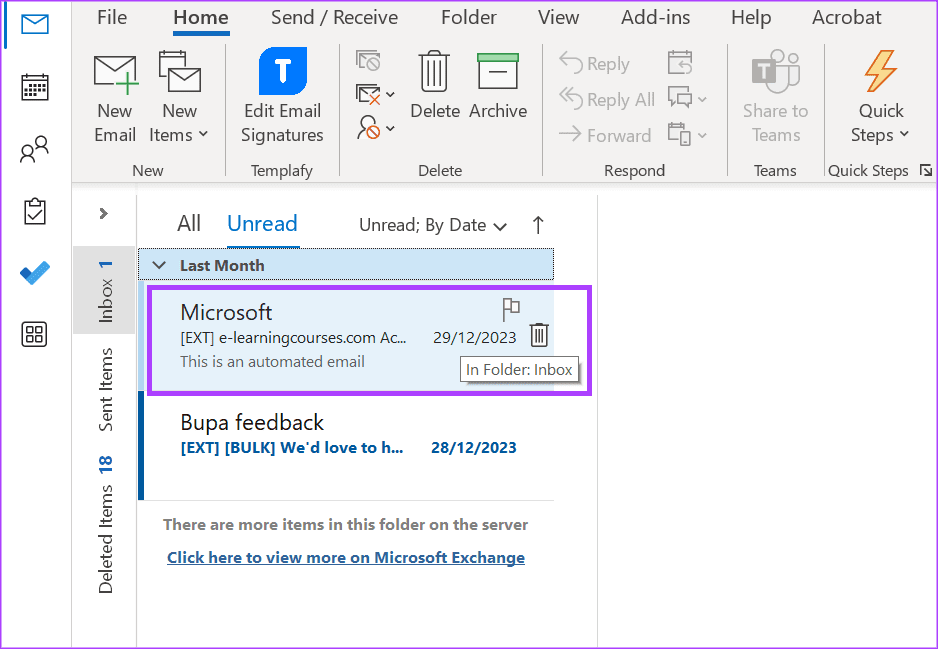
Passo 3: Clicca sulla bandiera, che dovrebbe diventare rossa.
Per impostazione predefinita, quando contrassegni un’email su Microsoft Outlook, la data di completamento per il follow-up è impostata per lo stesso giorno. Ad esempio, se contrassegni un’email il 30 gennaio 2024, la data di completamento impostata da Outlook sarà anche il 30 gennaio 2024. Per impostare una data di completamento personalizzata, leggi di seguito.
Come Trovare le Email Contrassegnate in Outlook
Dopo aver contrassegnato un’email, questa verrà inserita nella sezione **Attività** di Outlook. Per visualizzarle, segui i passaggi seguenti.
Passo 1: Avvia la tua app Outlook.
Passo 2: Clicca sull’icona **Attività** nel pannello di sinistra, quindi fai clic sulla scheda **Email contrassegnate**. Dovrebbero ora essere visibili a destra.
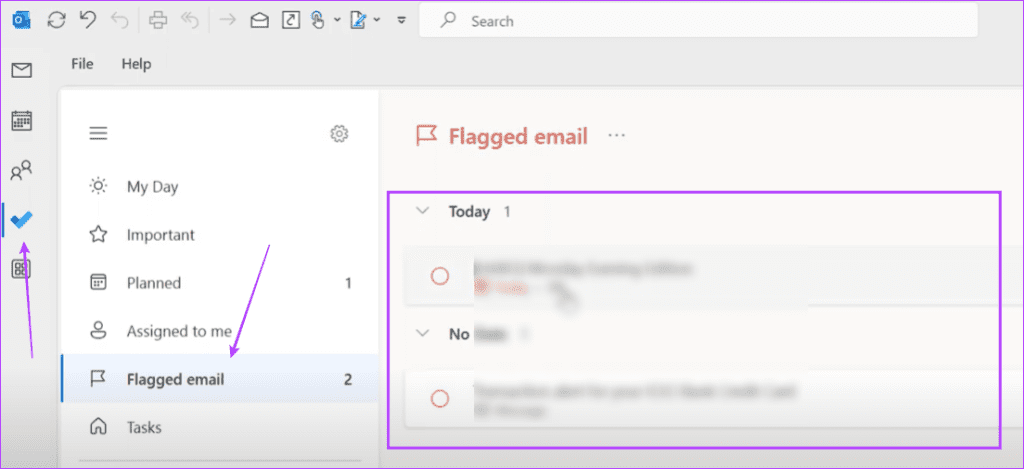
Impostare una Data di Scadenza per un’Email Contrassegnata
Quando contrassegni un’email in Microsoft Outlook, puoi anche impostare una data di completamento. Ecco come fare:
Passo 1: Posiziona il cursore sull’email che desideri contrassegnare o su una già contrassegnata.
Passo 2: Clicca con il tasto destro sulla bandiera e seleziona una delle seguenti opzioni come data di completamento:
- Oggi
- Domani
- Questa Settimana
- Prossima Settimana
- Nessuna Data
- Personalizzata
Impostare una data di scadenza per un’email contrassegnata non equivale a impostare un promemoria. Devi impostare un promemoria separatamente per essere avvisato riguardo a un’email contrassegnata.
Impostare un Promemoria per un’Email Contrassegnata
Passo 1: Posiziona il cursore sull’email che desideri contrassegnare o su una già contrassegnata.
Passo 2: Clicca con il tasto destro sulla bandiera e seleziona **Aggiungi Promemoria**. Questo aprirà la finestra di dialogo Personalizzata.
Passo 3: Nella sezione **Promemoria**, seleziona la data e l’orario per il tuo promemoria.
Passo 4: Clicca sull’icona accanto al **timestamp** per aprire la finestra di dialogo **Suono Promemoria**.
Passo 5: Nella finestra di dialogo **Suono Promemoria**, seleziona la casella accanto a **Riproduci questo suono**.
Passo 6: Scegli il suono che desideri riprodurre facendo clic sul pulsante **Sfoglia** e selezionandolo dalla tua libreria di file.
Passo 7: Clicca su **OK** per chiudere la finestra di dialogo **Suono Promemoria**.
Passo 8: Clicca su **OK** per chiudere la finestra di dialogo Personalizzata e salvare le modifiche.
Contrassegnare un’Email Contrassegnata come Completata
Una volta completata l’azione prevista su un’email contrassegnata, puoi marcarla come completata. Ecco come farlo:
Passo 1: Posiziona il cursore sull’email contrassegnata e fai clic sulla **bandiera** per marcarla come Completata.
In alternativa,
Passo 1: Posiziona il cursore sull’email contrassegnata e fai clic con il tasto destro sulla bandiera.
Passo 2: Seleziona **Marca come Completata** dalle opzioni disponibili.
Rimuovere un Contrassegno da un’Email
Ecco come puoi rimuovere un contrassegno da un’email se non desideri più seguirla.
Passo 1: Posiziona il cursore sull’email contrassegnata e fai clic con il tasto destro sulla bandiera.
Passo 2: Seleziona **Pulisci Contrassegno** dalle opzioni mostrate.
Creare una Cartella con le Email Contrassegnate
In Microsoft Outlook, le email contrassegnate vanno automaticamente nella cartella **Per Follow Up**. Per accedere a questa cartella, fai clic sul **Pannello delle Cartelle** sul lato sinistro della finestra di Outlook. Se la cartella non appare o è stata eliminata in precedenza, ecco come ricrearla:
Passo 1: Sulla barra multifunzione di Outlook, fai clic sulla scheda **Cartella**.
Passo 2: Nel gruppo **Nuovo**, fai clic su **Nuova Cartella di Ricerca**. Questo aprirà la finestra di dialogo **Nuova Cartella di Ricerca**.
Passo 3: Nella sezione **Leggi Email**, seleziona **Email contrassegnate per follow up**.
Passo 4: Clicca su **OK** per creare la tua nuova cartella.
Consiglio: Puoi seguire passaggi specifici se hai accidentalmente eliminato elementi durante questi passaggi.
Marco Stella, è un Blogger Freelance, autore su Maidirelink.it, amante del web e di tutto ciò che lo circonda. Nella vita, è un fotografo ed in rete scrive soprattutto guide e tutorial sul mondo Pc windows, Smartphone, Giochi e curiosità dal web.